Việc chinh phục một ngôn ngữ mới chưa bao giờ là dễ dàng cả. Việc này càng thêm khó khăn với những người học tiếng Nhật, bởi đây là một ngôn ngữ khó với nhiều bảng chữ cái, và ngữ pháp phức tạp. Đối với những bạn mới bắt đầu học tiếng Nhật, việc cài đặt bộ gõ trên máy tính và điện thoại là một phương pháp giúp các bạn học tập tốt hơn.
Nội dung bài viết
Hướng dẫn cài đặt bộ gõ tiếng Nhật trên máy tính
Đối với máy tính hệ Windows
Bước 1: Chọn biểu tượng Windows = > Chọn Setting.
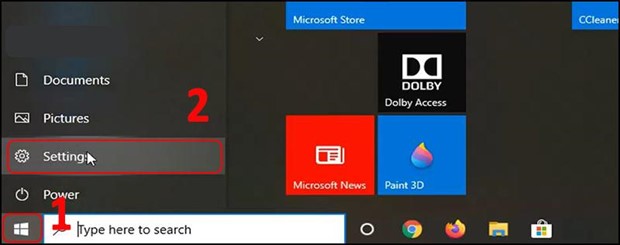
Bước 2: Chọn Time & Language.
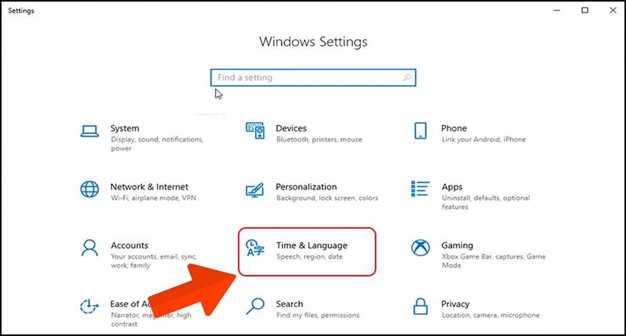
Bước 3: Chọn Language => Chọn Add a language.
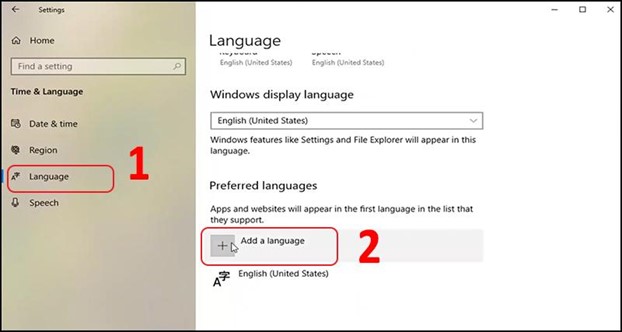
Bước 4: Bấm trên thanh tìm kiếm “japanese” => Chọn ngôn ngữ Japanese => Chọn Next.
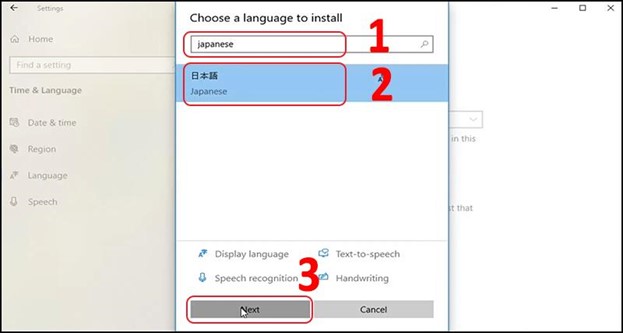
Bước 5: Chọn Install.
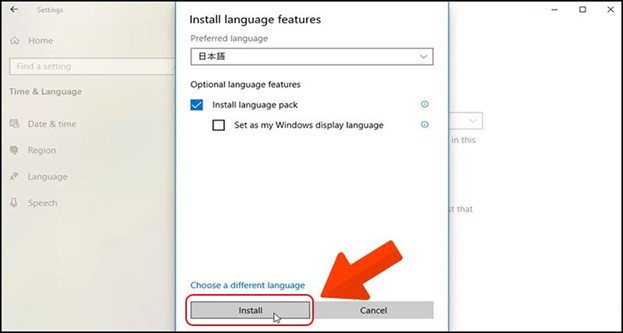
Bước 6: Phía dưới màn hình có thanh Taskbar, Chọn icon ENG => Chọn Japanese.
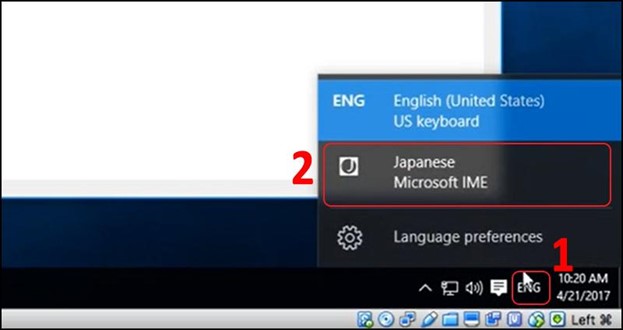
Bước 7: Chọn icon chữ A để hoàn tất thay đổi bàn phím.
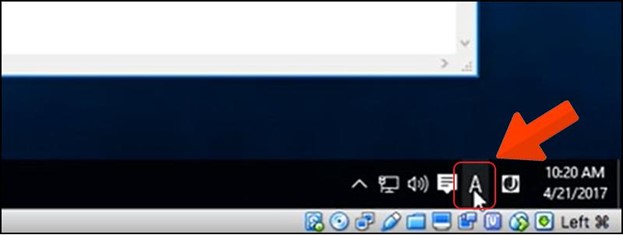
Sau khi hoàn tất những bước trên, khi bạn gõ ra hiện ra tiếng Nhật như hình minh họa.
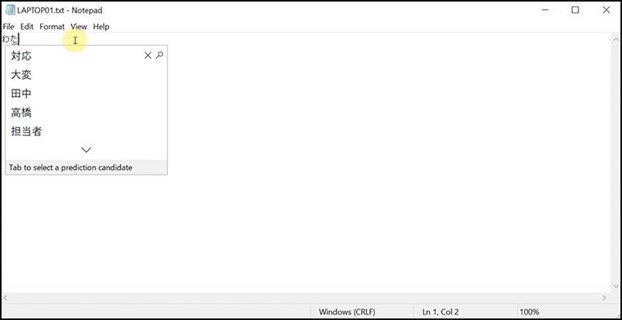
Đối với máy tính Mac
Bước 1: Chọn Cài đặt => Chọn Keyboard.
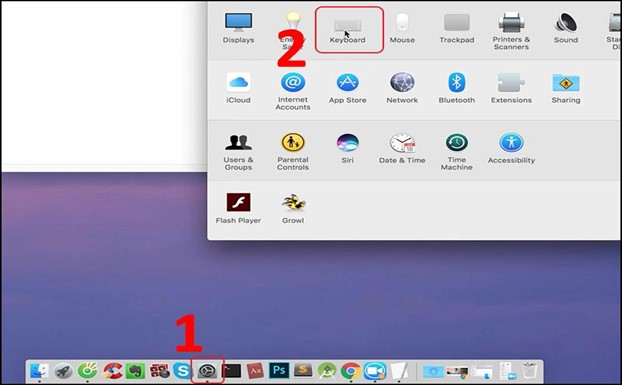
Bước 2: Chọn Input Sources => Chọn biểu tượng dấu cộng
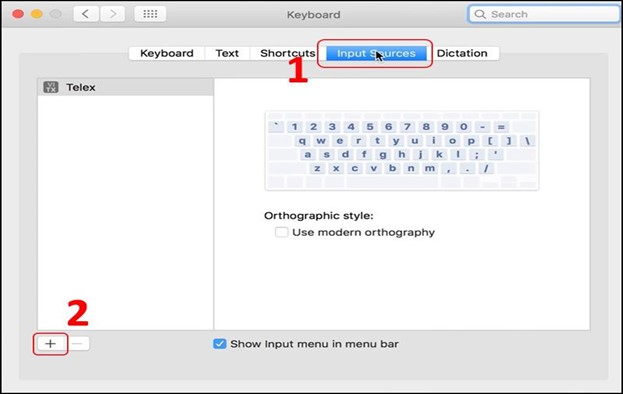
Bước 3: Ở thanh tìm kiếm, gõ “japanese” => Chọn Japanese => Bấm Add
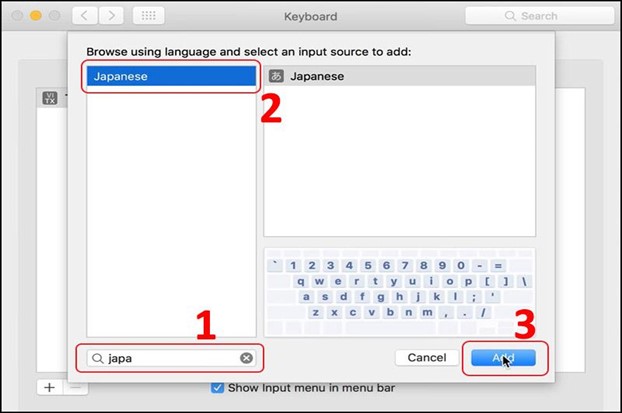
Bước 4: Chọn biểu tượng Telex trên thanh trạng thái => Chọn chế độ ngôn ngữ mà bạn muốn thay đổi.
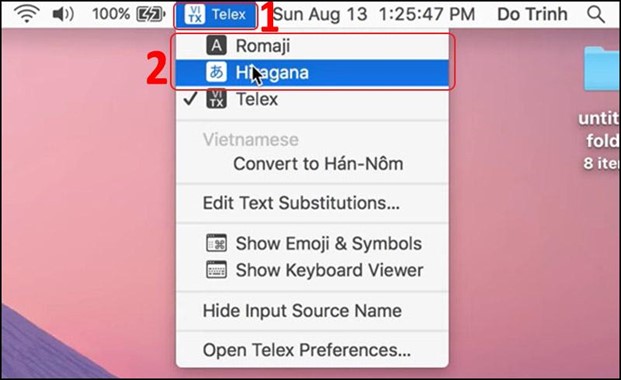
Sau khi hoàn tất các bước trên, khi bạn gõ bàn phím sẽ chuyển sang ngôn ngữ tiếng Nhật như hình minh họa.
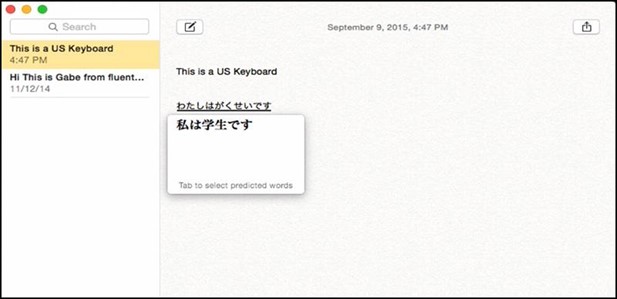
Hướng dẫn cài đặt bộ gõ tiếng Nhật trên điện thoại
Đối với điện thoại Android
Bước 1: Vào Setting => Chọn Language and input.
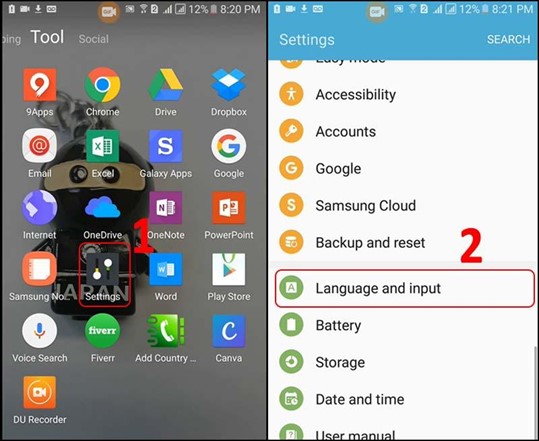
Bước 2: Chọn Samsung keyboard => Chọn Add input languages.
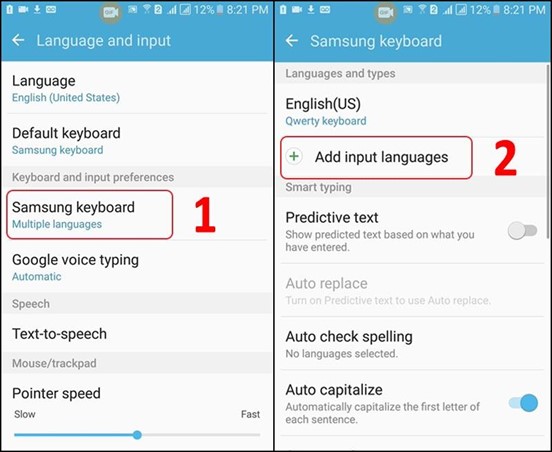
Bước 3: Tìm đến ngôn ngữ tiếng Nhật vào bấm vào biểu tượng tải xuống => Thoát ra ngoài và vào một ứng dụng có thể gõ bàn phím, ấn giữ nút Space và vuốt sang bàn phím tiếng Nhật.
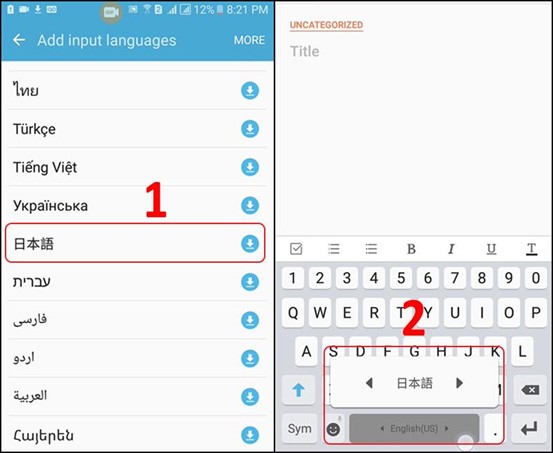
Sau khi hoàn tất các bước trên, bàn phím trong điện thoại của bạn sẽ hiện lên như hình minh họa.
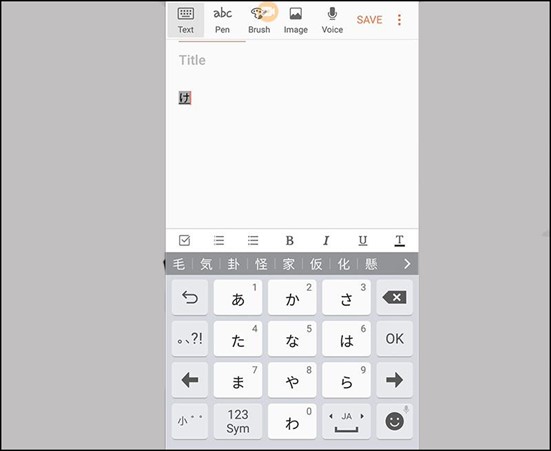
Đối với điện thoại iOS
Bước 1: Ấn giữ biểu tượng trái đất => Vuốt lên trên chọn Cài đặt bàn phím => Chọn Bàn phím.
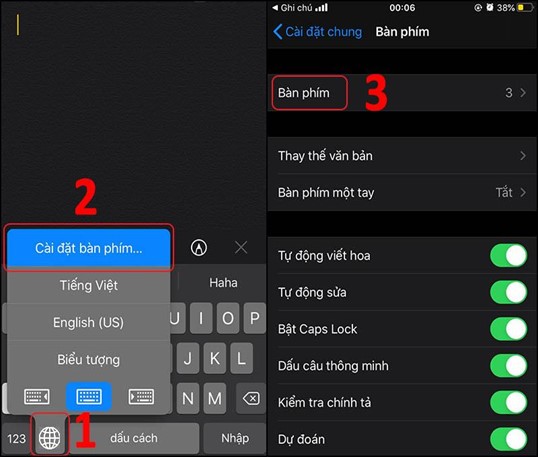
Bước 2: Chọn Thêm bàn phím mới… => Chọn Tiếng Nhật.
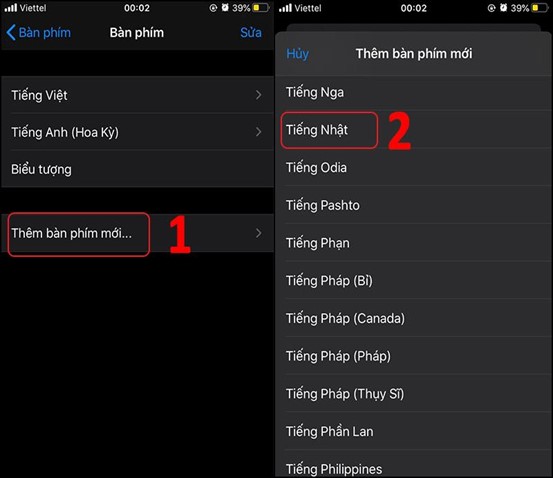
Bước 3: Chọn chế độ ngôn ngữ phù hợp với bạn => Chọn Xong => Thoát ra ngoài và vào một ứng dụng có thể gõ bàn phím, ấn giữ nút biểu tượng trái đất và vuốt lên trên phần ngôn ngữ tiếng Nhật.
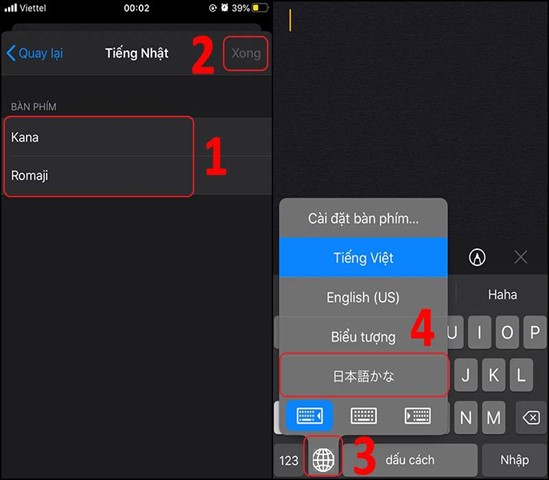
Sau khi thực hiện xong những thao tác trên, bàn phím của điện thoại iPhone của bạn sẽ thay đổi như hình minh họa.

Chuyển đổi bàn phím tiếng Nhật với Google Japanese Input
Bên cạnh hai cách chuyển đổi nêu trên, bạn có thể tận dụng công cụ hỗ trợ của Google để chuyển bàn phím sang tiếng Nhật đơn giản.
Để chuyển bàn phím sang tiếng Nhật, bạn sử dụng Google Japanese Input. Bàn phím ảo này sẽ được tích hợp vào hệ thống, giúp bạn gõ tiếng Nhật trên bất kỳ ứng dụng nào mà không cần phải thêm những bộ gõ tiếng Nhật khác.
Công cụ này có bộ từ vựng phong phú và liên quan, đem đến khả năng chuyển đổi ngôn ngữ thuận tiện.
Cách cài đặt chi tiết như sau:
Bước 1: Bạn truy cập Google Japanese Input , nhấn chọn Accept and Install để cài đặt bàn phím tiếng Nhật trên máy tính.
Bước 2: Bạn đợi một lát để hoàn tất quá trình tải về, và tiến hành cài đặt Google Japanese Input vào máy tính. Quá trình này hoàn toàn tự động, vì thế, bạn chỉ cần đợi một lát để công cụ cài đặt.
Bước 3: Khi cài đặt kết thúc, sẽ xuất hiện bảng chọn lựa cho thiết lập ban đầu. Bạn nhấn vào Set Google Japanese Input as the default IME nếu muốn cài đặt làm ngôn ngữ mặc định của hệ thống, rồi nhấn OK.
Bước 4: Tìm tới nút đặt ngôn ngữ lập trình xem đã chọn Japanese chưa. Nếu chưa thì tích chọn.
Bước 5: Trên thanh Taskbar, nhấn nút biểu tượng ký tự rồi chọn bảng chữ cái tiếng Nhật là OK.
Cách gõ tiếng Nhật trên máy tính nhanh nhất
Hướng dẫn cách gõ chữ Hiragana
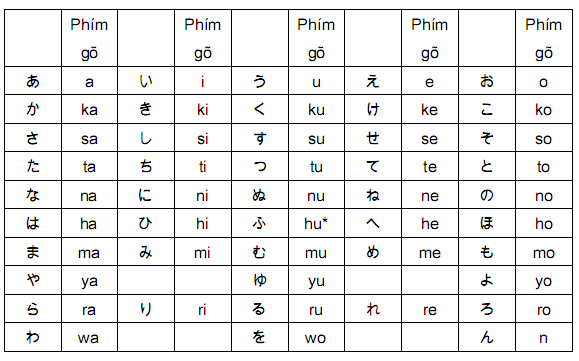
Hướng dẫn cách gõ chữ Katakana
Gõ như Hiragana, sau đó nhấn phím F7, và nhấn phím Enter.
Hướng dẫn cách gõ chữ Kanji
Để gõ chữ Kanji các bạn cứ gõ chữ Hiragana như bình thường, sau đó nhấn phím Space.
nếu đó không phải chữ kanji mà bạn cần gõ, hãy nhấn phím Space thêm một lần nữa, màn hình sẽ hiện ra hộp công cụ để bạn lựa chọn
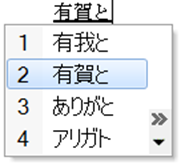
Như vậy, Chỉ với một vài thao tác đơn giản là bạn đã có thể cài đặt bộ gõ tiếng Nhật Bản trên máy tính và điện thoại di động của mình. Hãy luyện tập chăm chỉ để có thể thông thạo tiếng Nhật trong thời gian ngắn nhé.
